Како онемогућити радње оловке и додира на Мицрософт Сурфаце-у
Мицрософт Сурфаце(Microsoft Surface) нуди екран осетљив на додир заједно са подршком за Пен(Pen) . Међутим, не користе га сви и ако треба да онемогућите радње оловке и додира на Мицрософт Сурфаце(Microsoft Surface) - у, овај пост ће вам помоћи да то урадите.
Онемогућите радње оловке(Pen) и додира на (Touch)Мицрософт Сурфаце -у(Microsoft Surface)
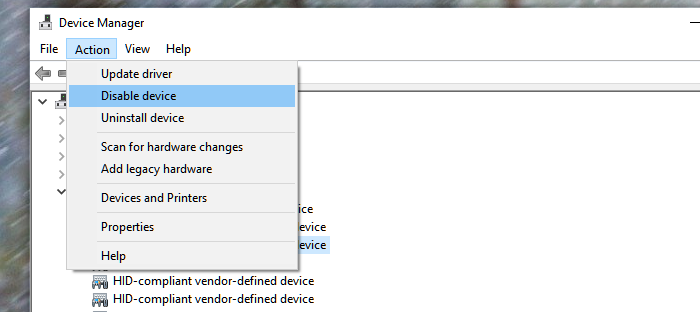
Једноставан начин да то урадите је преко Управљача уређајима(Device Manager) , где добијате приступ свим компонентама на додир.
- Отворите Менаџер уређаја(Device Manager) користећи пречицу на тастатури WIN + X , а затим М
- Изаберите стрелицу поред Хуман Интерфаце Девицес(Human Interface Devices) , а затим изаберите екран осетљив на додир компатибилан са ХИД-ом(HID-compliant touch screen) .
- Изаберите картицу Радња (Action ) на врху прозора, изаберите опцију Онемогући уређај (Disable device ), а затим потврдите.
- Слично томе, потражите процесор Сурфаце Тоуцх Пен( Surface Touch Pen Processor) у Управљачу уређаја(Device Manager) и онемогућите га.
Ово ћете морати да поновите више пута ако имате више од једног уређаја са екраном осетљивим на додир који је компатибилан са ХИД-ом.
Проблеми са додиром када користите оловку?
Ако сте дошли овде да бисте онемогућили ручни унос или одбијање длана када је оловка повезана и коришћена, онда то можете променити у одељку Виндовс 10 (Windows 10) Подешавања(Settings) , Уређаји(Devices) . У одељку Пен(Pen) & Виндовс Инк(Windows Ink) означите поље у којем пише „ Занемари(Ignore) унос додиром када користим своју оловку“ у одељку Оловка(Pen) .
Онемогућите ТоуцхСцреен користећи Регистри
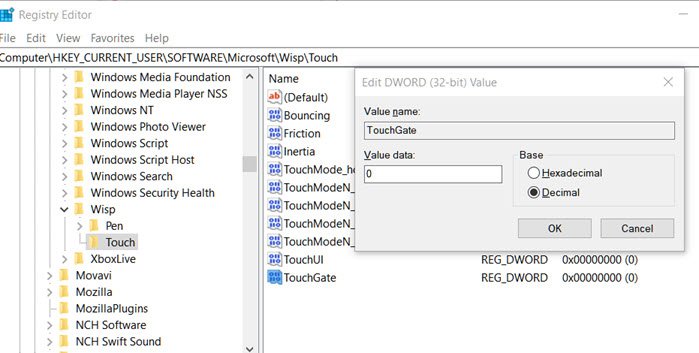
Док ради на Сурфаце(Surface) -у, и радиће на било ком лаптопу са додиром. Такође је једноставније од мењања ствари из Управљача уређајима( Device Manager) , али пошто мења ствари у Регистру(Registry) , обавезно направите резервну копију.
- Отворите уређивач регистра тако што ћете откуцати Регедит(Regedit) у одзивнику Рун(Run) ( Win + R ), а затим притиснути тастер Ентер(Enter) .
- Иди на
HKEY_CURRENT_USERSoftwareMicrosoftWispTouch - Направите нови ДВОРД(DWORD) (32-битни) са именом ТоуцхГате(TouchGate)
- Двапут кликните(Double-click) на новокреирани ДВОРД(DWORD) и уверите се да има вредност 0
Овде Нула(Zero) (0) значи да ће додир бити онемогућен. Ако га задржите на Један(One) (1), оставите омогућен додир. Након поновног покретања, функцију додира треба трајно онемогућити.
Надам се да је ово помогло.
Related posts
Најбоље алтернативе Сурфаце Пен за Мицрософт Сурфаце уређаје
Мицрософт Сурфаце се неће укључити, покренути или пробудити из стања спавања
Мицрософт Сурфаце екран се не ротира
Мицрософт Сурфаце Еарбудс вс Аппле АирПодс: Шта је боље?
Сурфаце Пен неће писати, отварати апликације нити се повезивати на Блуетоотх
Преузмите најновије Сурфаце Про драјвере, фирмвер, софтвер од Мицрософта
Како да подесите и користите Сурфаце Диал
Тастери Мицрософт Сурфаце Бригхтнесс не раде
Сурфаце Про 7 хибернира или се насумично искључује
Мицрософт Сурфаце Студио се прегрева током играња
Преглед Мицрософт Сурфаце Арц миша: Прелеп и веома преносив!
Сурфаце Боок не открива НВИДИА графичку картицу
Сурфаце Про 7 наспрам Сурфаце Про 6: Шта је боље за ваше потребе?
Мицрософт Сурфаце Диал не успева да се упари са Виндовс 10 рачунаром
Мицрософт Сурфаце Диагностиц Тоолкит вам помаже да покренете дијагностику хардвера
10 корисних Сурфаце Про савета и трикова
Мицрософт испоручује нови Сурфаце Про. 11 ствари које треба да знате!
Завршите састанак и сачувајте промене у Мицрософт Сурфаце Хуб-у
Није могуће причврстити или одвојити Сурфаце Боок са тастатуре
Сурфаце Про 6 против Сурфаце Лаптоп 2: Шта је боље?
